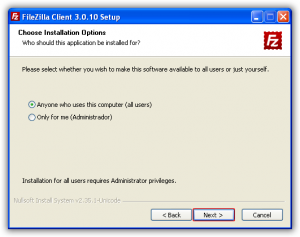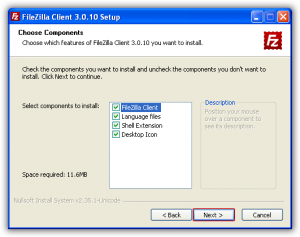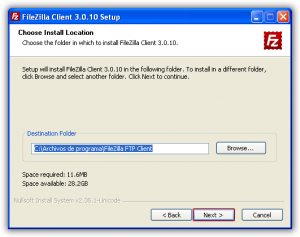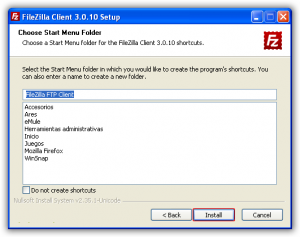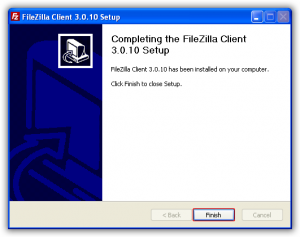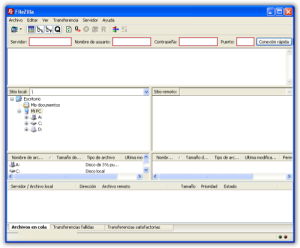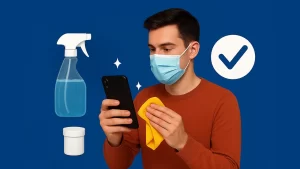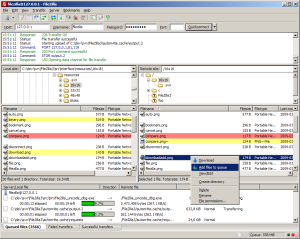 ¿Que es FileZilla?
¿Que es FileZilla?
Es un cliente FTP multiplataforma de código abierto y software libre, licenciado bajo la Licencia Pública General de GNU. Soporta los protocolos FTP, SFTP y FTP sobre SSL/TLS (FTPS).
En pocas palabras, es una programa que permite transferir archivos a un servidor web (para ello es necesario tener el usuario y password de sitio web en cuestión).
¿Por que usar FileZilla?
- Es uno de los mejores clientes FTP gratuitos que hay.
- Es gratuito.
- Posee una interfaz intuitiva y agradable.
- Soporta varios idiomas, entre ellos el Español.
- Es de fácil manejo.
- Es muy rápido para subir archivos.
- La cantidad de opciones de configuración es muy alta.
- El programa solo ocupa 5 megas de espacio en disco duro (instalación típica).
Descargar FileZilla
Para descarga FileZilla, solo da clic AQUI, y elige la versión que mas se acomode a tus necesidades.
Instalando FileZilla
El iniciar el instalador veremos la primer ventana, donde se muestra la licencia; daremos clic en el boton Aceptar (I Agree).
Nota: Aunque el instalador esta en ingles, el programa viene en español.
Seleccionamos si el programa estará disponible para todos los usuarios (all users) o solo para nosotros (Administrador), te recomiendo la primera opción.
Se abrirá otra ventana donde deberás elegir los componentes que deseas instalar. Las primeras 3 opciones deben quedar seleccionadas, la 4 opción (Desktop Icon) de crear acceso directo en escritorio, es opcional.
Ahora toca elegir la ruta donde se instalará el programa, te recomiendo dejarla como aparece.
Por ultimo el instalador nos pregunta si deseamos crear un acceso directo de FileZilla en el “menú de inicio”, esta opción queda a tu criterio, y presionamos Install.
Al finalizar la instalación aparecerá la ventana de instalación exitosa.
Importante: Si después de la instalación el programa aparece en ingles u otro idioma, puedes pasarlo a español, siguiendo la ruta: Edición/Opciones/Idiomas.
Al abrir por programa, verás la siguiente ventana:
Hasta aquí hemos terminado la primera parte de este tutorial, la segunda parte puedes verla AQUI